Jmeter脚本录制方式
Jmeter脚本录制方式
哲学三连问:
什么是Jmeter的“脚本”?
脚本是对网页的一系列请求。
为什么要录制脚本?
录制脚本便于使用Jmeter进行重复的测试。
怎么录制脚本?
简单一句话:不管什么工具,只要能录制成功,能用就可以。
下面介绍常用的录制脚本的三种方式
一、使用Badboy录制脚本
Badboy介绍:
自动化测试工具,多用于帮助Jmeter录制脚本。
Badboy操作:
打开badboy工具,点击工具栏目上的红色圆形按钮,在地址栏目中输入被测试项目的地址。
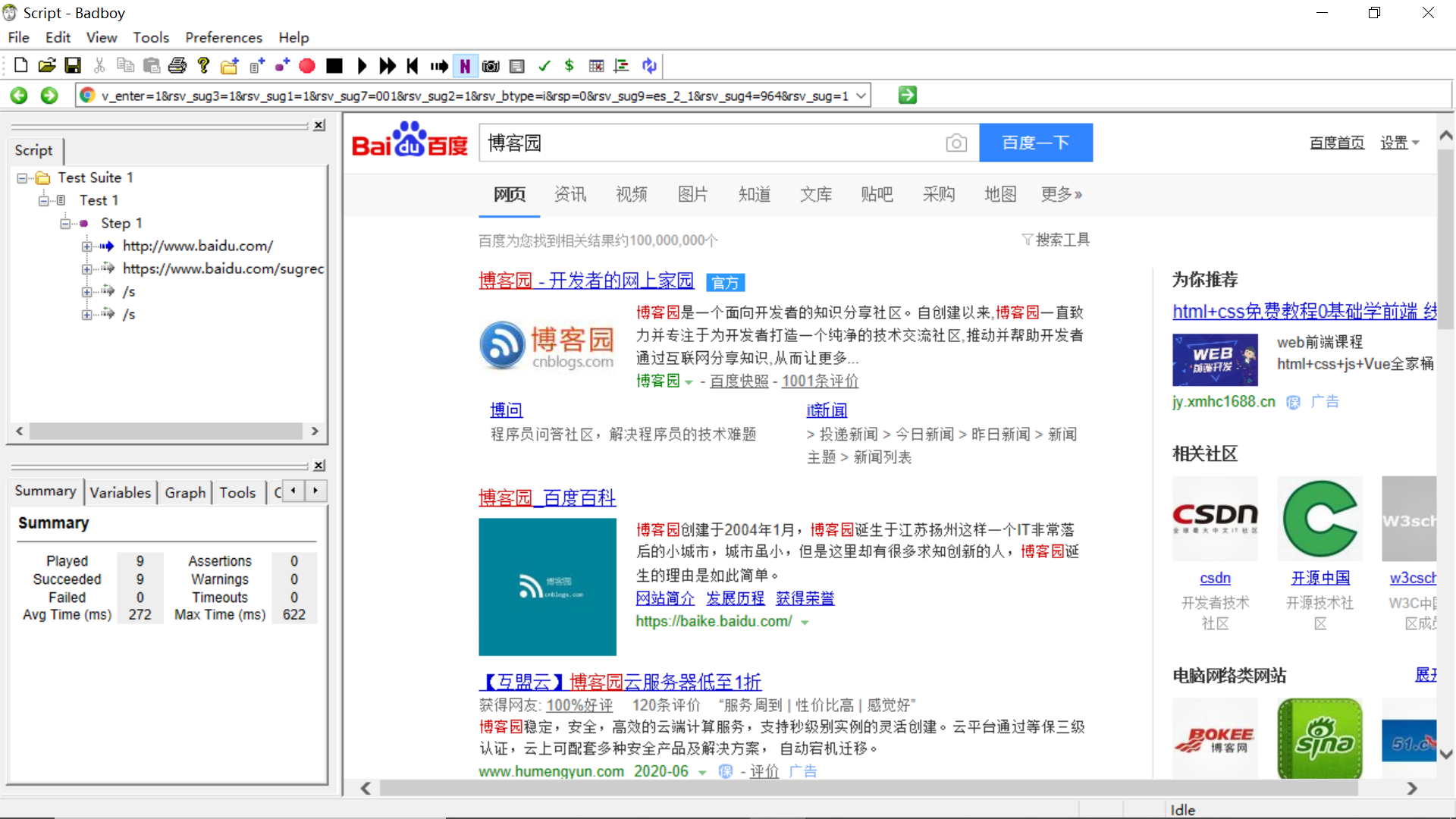
Badboy导出:
录制完成,点击工具栏旁边黑色按钮,结束录制。选择“文件” --Export to Jmeter.
Jmeter中打开脚本:
打开Jmeter工具,选择“文件”-->“打开”选择刚才保存的文件(.jmx类型),将文件导入进来了。
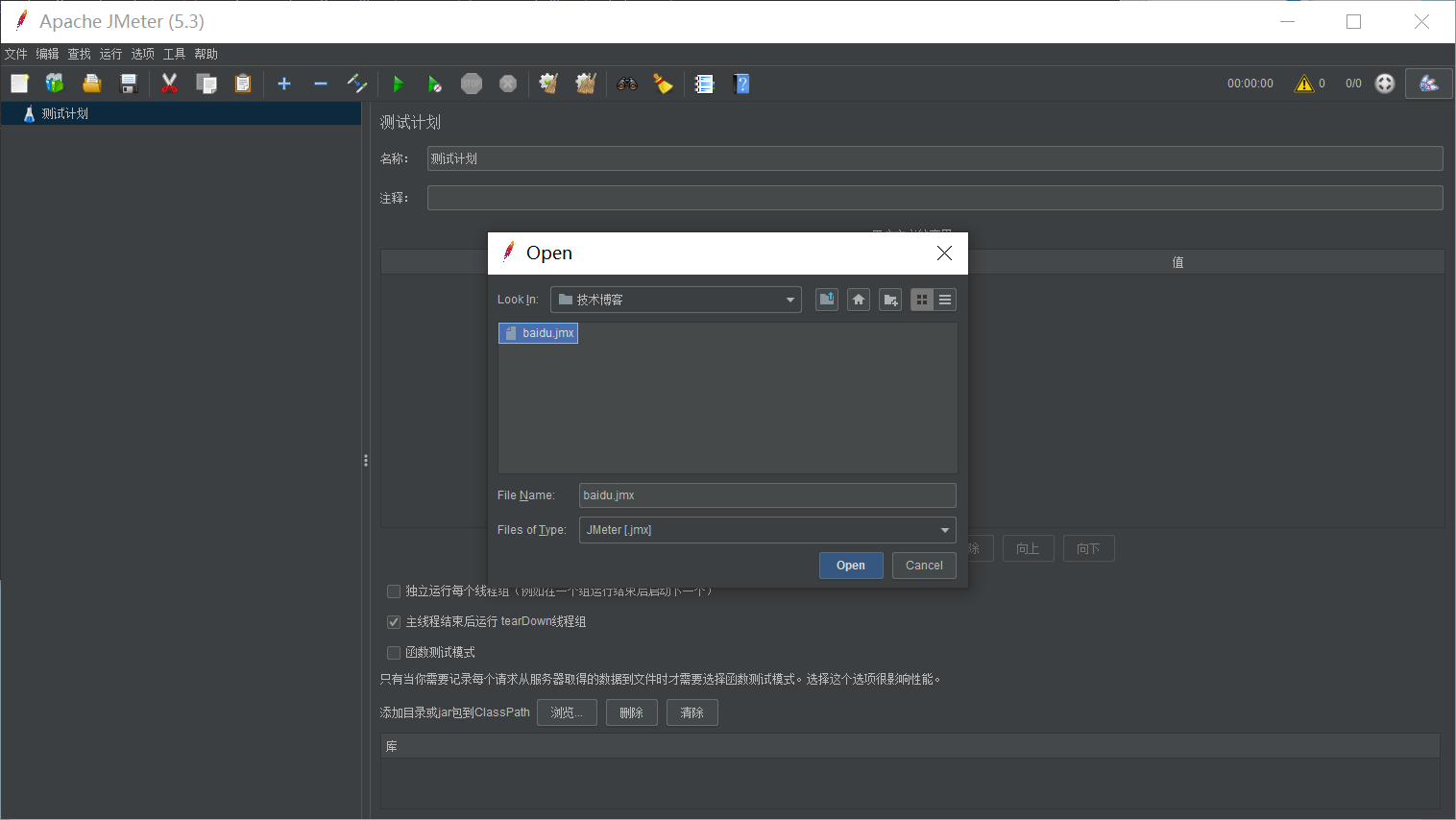
注意
录制完之后一定要把脚本过一遍,知道脚本里都是做什么的,可以删除多余的请求。

二、Jmeter代理录制脚本
1.创建一个线程组(右键点击“测试计划”-->“添加”-->“线程组”)
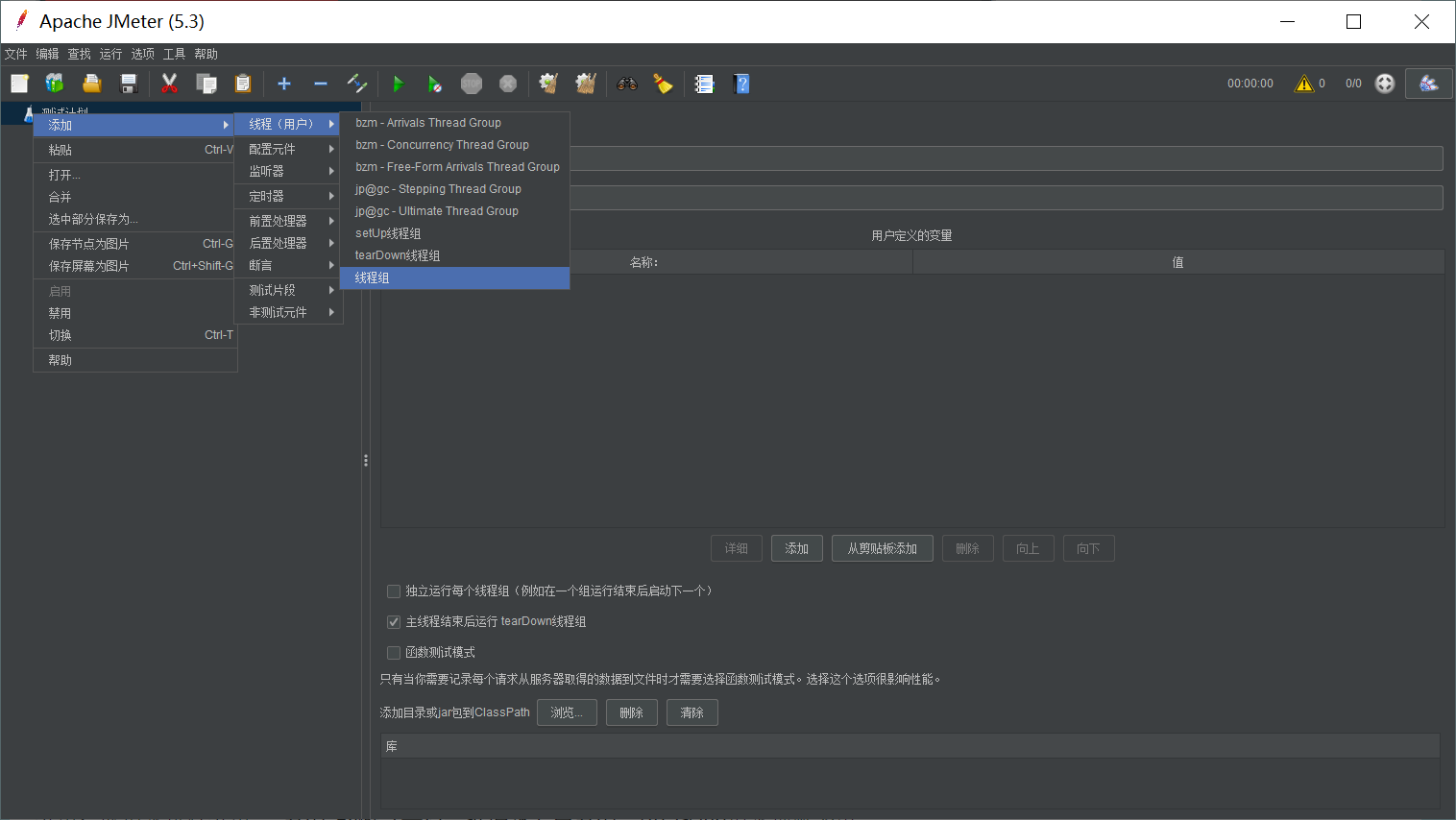
2.在“工作台”->非测试元件->添加“http代理服务器”
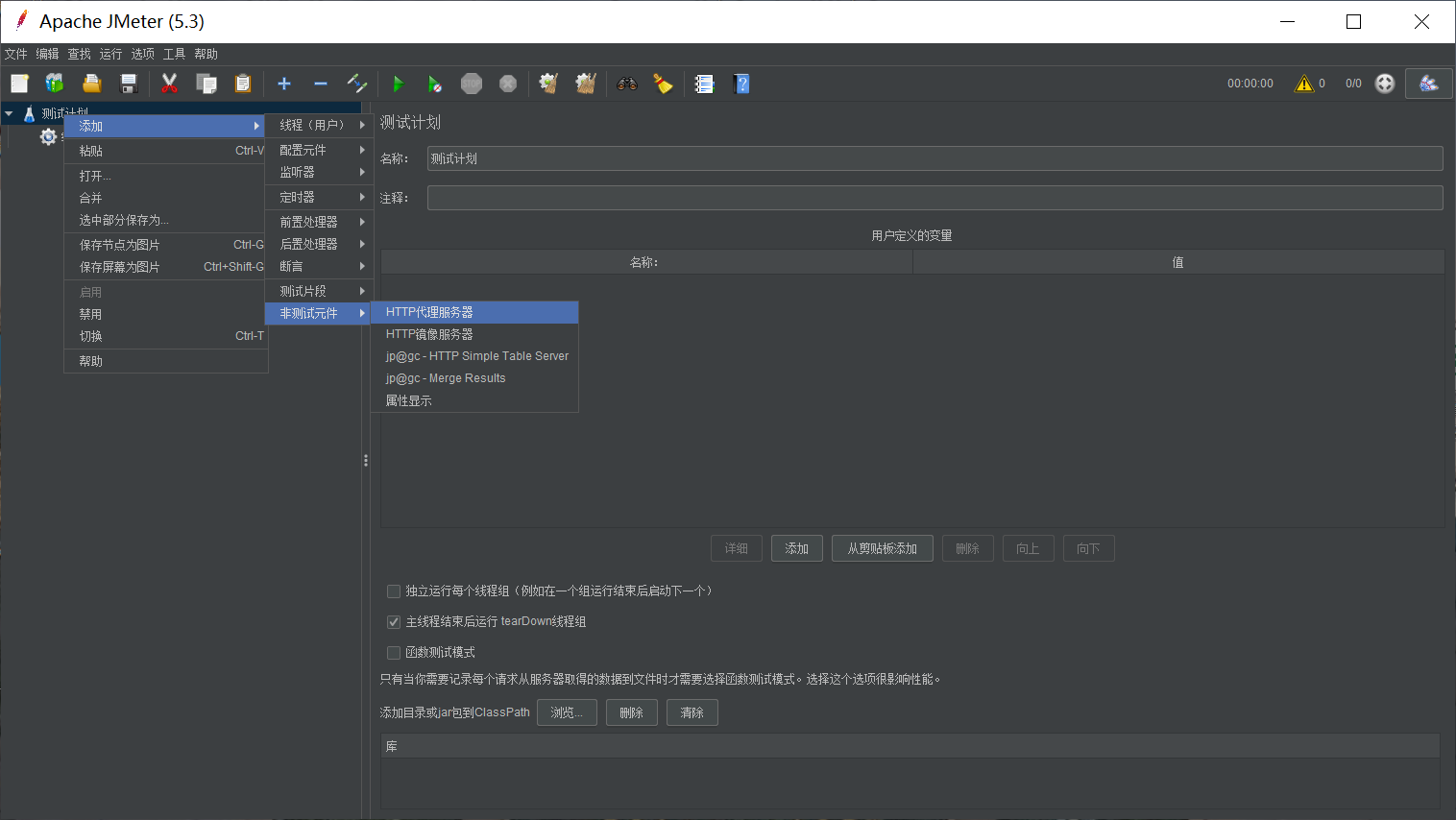
3.代理服务器的端口,默认8888,可自行修改,但不要与其他应用端口冲突
目标控制器:录制的脚本存放的位置,可选择为测试计划中的线程组(根据实际来选择即可)
分组:队请求进行分组。“分组”的概念是将一批请求汇总分组,可以把url请求理解为组
-“不对样本分组”:所有请求全部罗列
-“在组间添加分隔”:加入一个虚拟的已分割线命名的动作,运行同“不对样本分组”, 无实际意义
-“每个组放入一个新的控制器”:执行时按控制器给输出结果
-“只储存每个组的第一个样本”:对于一次url请求,实际很多次http请求的情况
4.点击启动
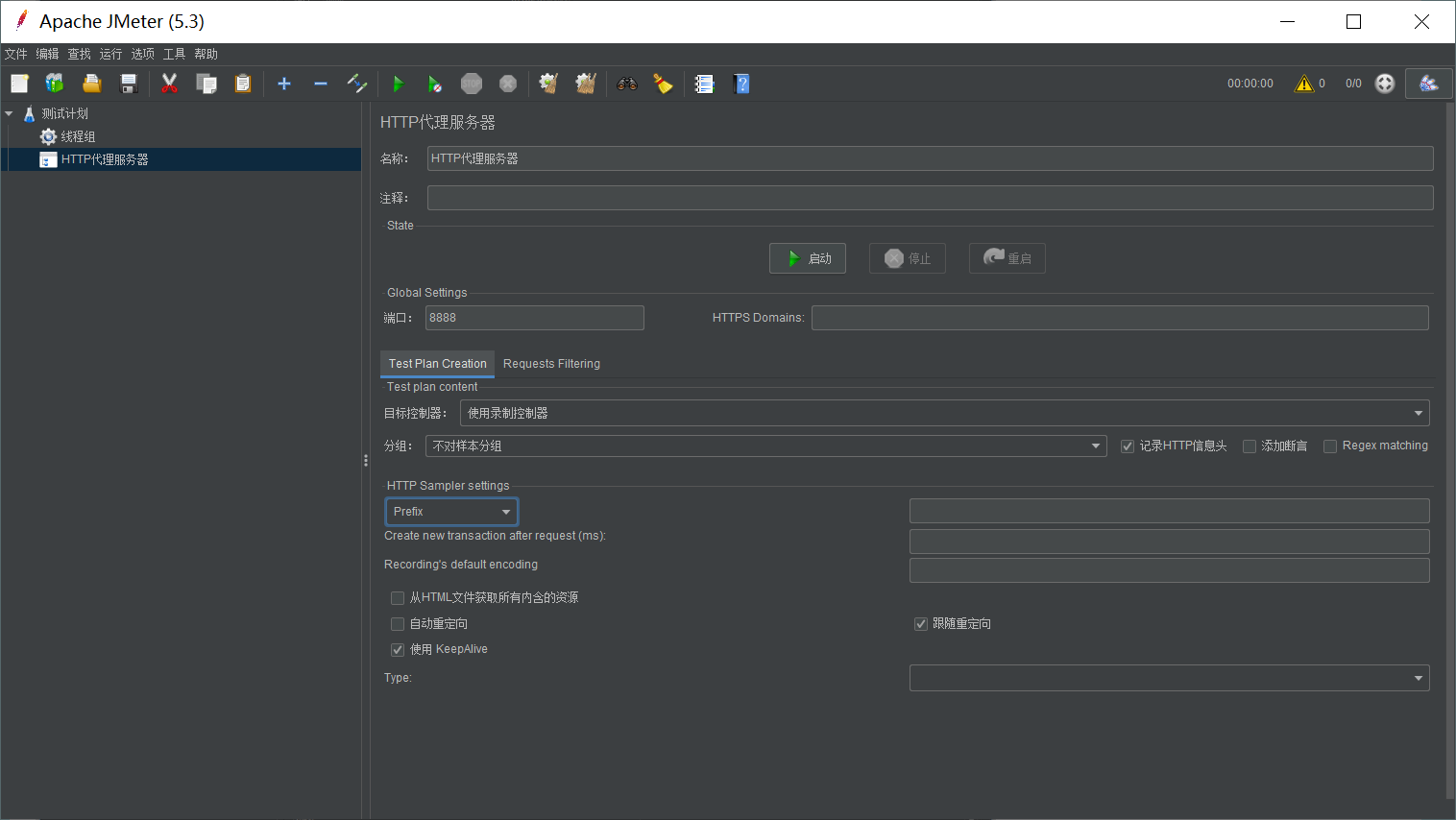
5.设置ie浏览器
Ie-->“internet属性”-->“连接”-->“局域网设置”
代理服务器下,勾选“为LAN使用代理服务器(这些设置不用于拨号或VPN链接)”
地址输入:localhost,端口输入:8888(与Jmeter中设置的要一样)
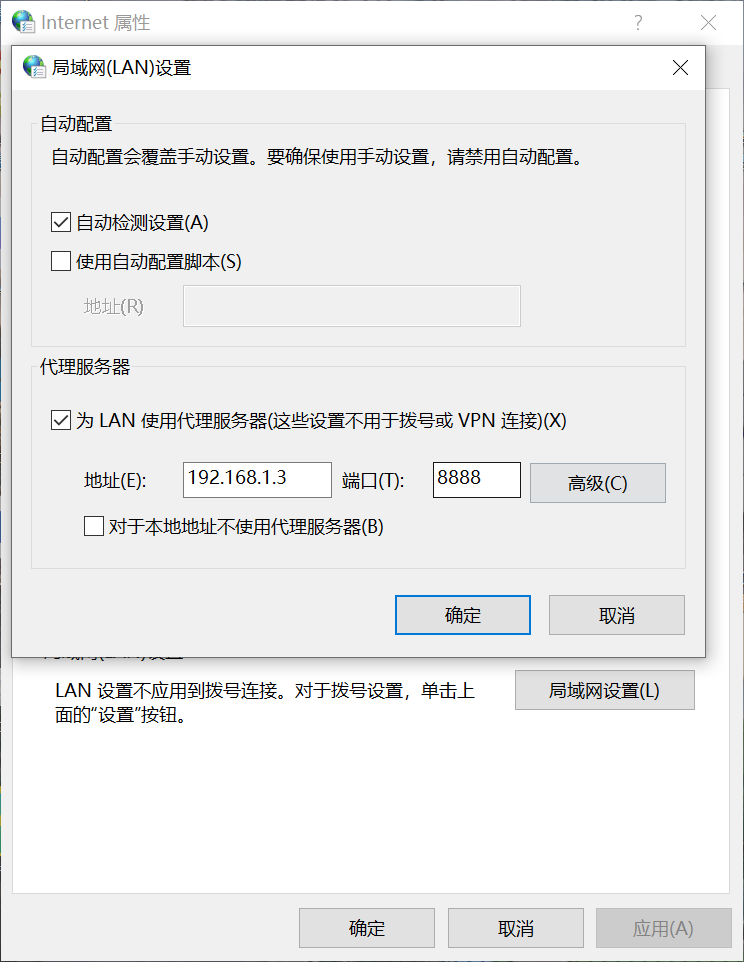
6.现在点击jmeter上的“启动”按钮(先启动也可以,但是会录入首页地址及一些其他的脚本内容)
打开浏览器输入需要录制WEB项目地,Jmeter会自动记录你IE所访问的页面
7.录制结束后“internet属性”要恢复原来的设置,不然浏览器无法上网。
三、手动录制脚本
顾名思义,就是在Jmeter中一个个输入http请求来模拟网页的一系列操作。
技巧一:已知接口文档,可以便于编写
技巧二:使用网页进行监控抓包,得到具体的请求操作信息
以上两个技巧结合,手动录制也不会很难。
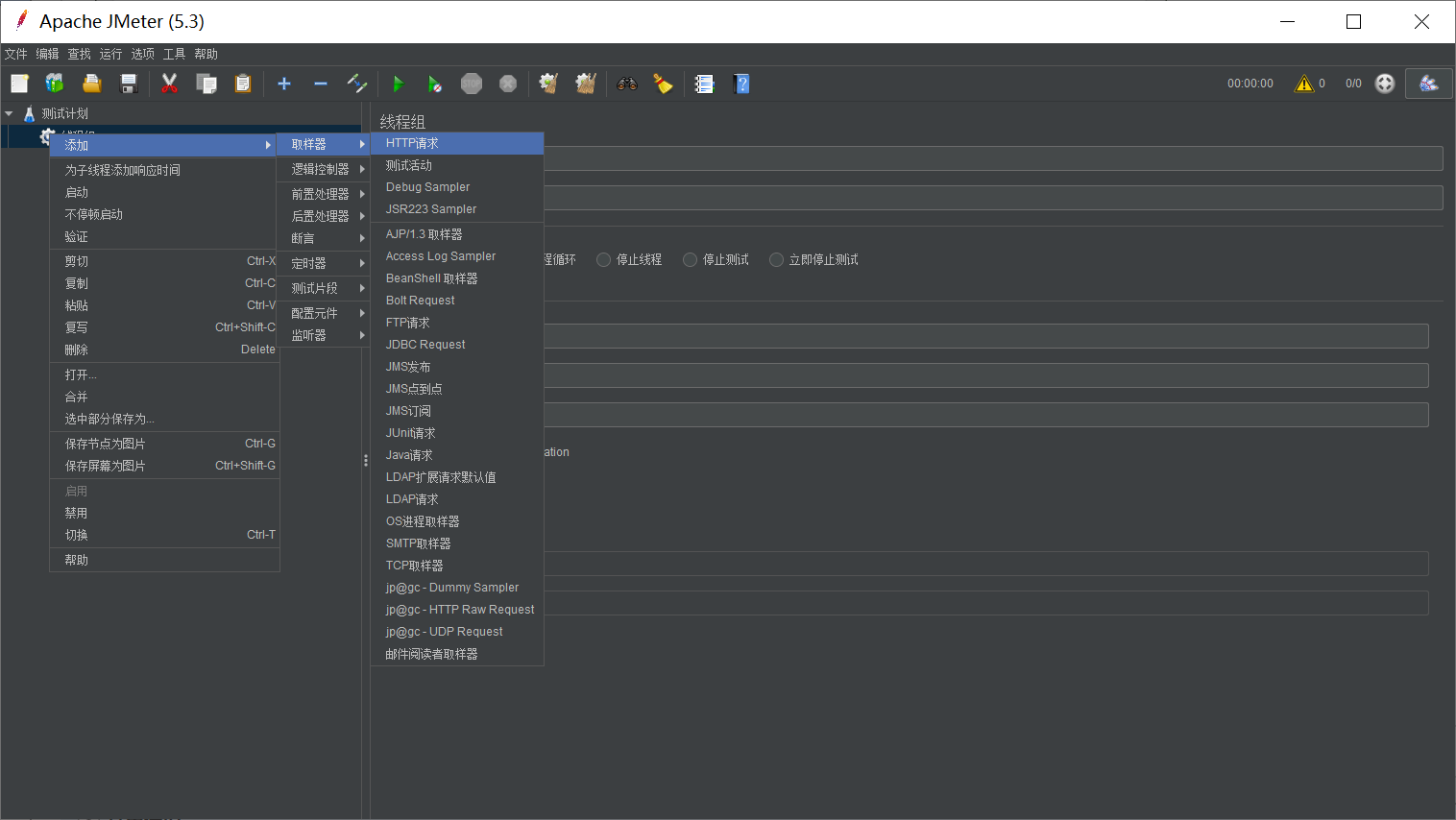

总结
1.用jmeter进行脚本录制会录制进去一些乱七八糟的额外的请求,应用上非常不好,不推荐。
2.推荐用badboy录制,导入jmeter进行参考,但badboy已经没有再进行版本更新了,由于内置默认采用IE浏览器,无法对用VUE等框架开发的网页进行录制。
3.Jmeter进行录制只能在本地使用代理,而对于已经部署线上的网页无法录制。





